如果您想通过社交媒体推广产品,Facebook 提供了一种接触更多人的最佳方式。对于 WooCommerce 店主来说,连接到您的 Facebook 商店至关重要。无论您是准备推出还是已经拥有在线商店,您都可以立即轻松创建您的 Facebook 商店。您只需要合适的工具即可将您的 WooCommerce 商店集成到您的 Facebook 商店中。
Facebook 已将其社交媒体发展成为企业的有效促销渠道。因此,您可以与客户建立联系,向他们简要提供您的服务,并轻松产生销售。因此,您应该有一个 Facebook 业务页面并将它们重定向到您的 WooCommerce 站点。
好吧,通过适当的配置,您可以从 Facebook 商店销售所有 WooCommerce 产品。因此,您的 Facebook 商店将成为您的 WooCommerce 商店的额外销售渠道。本指南将向您展示如何轻松地将 WooCommerce 同步到您的 Facebook 商店。
什么是 Facebook 商店?
在开始使用 Facebook 商店之前,让我们先了解一些有关 Facebook 的令人兴奋的统计数据。Facebook拥有超过28.5 亿的月活跃用户和 18.4 亿的日活跃用户,是全球最受欢迎的社交媒体平台。因此,Facebook 为企业提供了与大量受众建立联系的巨大机会。
Facebook 商店是与 Facebook 商业页面结合使用的在线虚拟商店。在这家店里,顾客可以很容易地发现他们喜欢的产品,包括所有的细节。此外,他们可以共享产品信息并购买产品,而无需转移到其他平台。因此,这家商店可以让您为客户创造自然的购物体验。
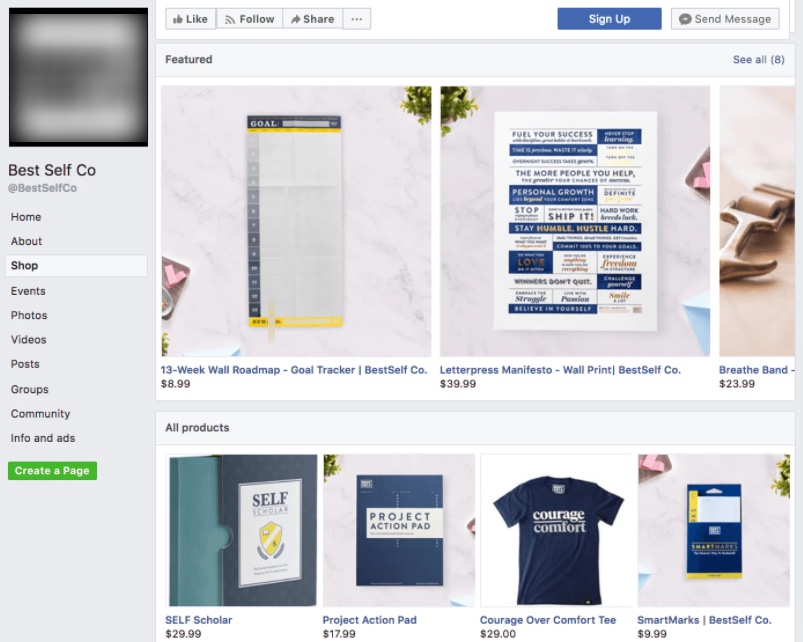
当您准备好并优化您的 Facebook 商店后,您可以标记您的所有产品。因此,标签将与您的 Facebook 广告和帖子一起显示。因此,您的关注者可以轻松发现您的特色项目,并且您将获得更多转化。
此外,您的产品将出现在 Facebook 的购物标签下。因此,您只需付出最少的努力,就可以接触到新的潜在客户。根据用户的活动,Facebook 的算法会公开他们感兴趣的产品。这就是为什么使用该平台可以更轻松地在正确的时间使用正确的产品接触正确的客户。
将 WooCommerce 连接到您的 Facebook 商店可以为您提供经营在线业务的多项好处。只需最少的维护工作,您就可以成功地为 WooCommerce 运行您的 Facebook 商店并体验不同之处。
Facebook 商店的主要特点
客户直接从 Facebook 浏览、探索并最终购买产品是最基本的。该平台提供多种广告类型和设计工具,专门突出您的品牌。最终,客户的购买旅程将变得完美无缺且令人满意。
Facebook Shops 可为您的业务提供以下主要功能:
- 您可以创建一系列产品并展示具有吸引力的图像和设计的产品。因此,您可以轻松地建立具有排他性的品牌标识。
- 包含和定位具有不同类型广告的自定义受众。因此,您可以接触那些浏览您的商店和广告的客户。
- Facebook Commerce Manager 为您提供有关销售业绩的所有宝贵见解。因此,您可以根据洞察自定义您的广告和购物。
- 完成 Facebook 业务页面后,您可以使用著名的购物目的地,如 Facebook 商店和 Instagram 商店。
- 客户可以通过多种不同方式访问您的 Facebook 商店的内容。他们可以通过 Facebook 业务页面、可购物信息流、产品标签、故事、直播等获取您的产品或服务。
- 在 Facebook 上,有许多替代方案可以为消费者提供快速响应。客户可以通过 Messenger、Instagram Direct 和 WhatsApp 与您联系,以获得他们需要的任何帮助。这些服务还可用于跟踪交付和回答消费者问题。
为什么将 WooCommerce 连接到您的 Facebook 商店?
当您知道可以从 Facebook 主页获得巨大流量时,您真的会错过这个机会吗?最近,Facebook 产生了 286 亿的广告收入,这表明他们的市场有多大。
Facebook 业务页面允许您通过将客户重定向到您的 WooCommerce 网站来吸引更多客户。因此,这些客户通过获得他们喜欢的产品而变得忠诚并依恋您的商店。想象一下将您的 WooCommerce 商店链接到 Facebook 的潜力,让您可以进入一个完全未开发的市场区域,以增加销售额和盈利能力。
是的,市场上已经充斥着如此多的电子商务网站。尽管如此,Facebook 可以有效地为您带来正在寻找与您的业务相关的产品的客户。为此,您需要设置 Facebook 业务页面并通过产品目录上传您的产品。此外,您需要验证您的网站信息。就是这样!然后,您可以与国内外成千上万甚至数百万的客户建立联系。
如果我们指出将 WooCommerce 连接到您的 Facebook 商店的所有好处,事实证明:
- WooCommerce for Facebook Shop 允许您无限制地访问大量受众。
- 它与您的客户建立了牢固的关系。因此,追随者的数量显着增加。
- 通过收集业务洞察,您可以应用新策略并产生更多收入。
- 由于您的产品可以显示在不同的类别下,因此您的产品知名度得到提高。
- 您可以通过产品目录上传 WooCommerce 商店的所有产品信息。此外,您可以通过更新产品目录让您的客户了解您商店的最新情况。
- 在使用 Facebook 商店时,Facebook 商务管理器允许您跟踪和监控您的进度。因此,您始终可以对整体营销策略进行更改。
现在,我们将向您介绍为 WooCommerce 创建 Facebook 商店的过程。
将 Facebook 链接到 WooCommerce 之前的步骤
在学习连接 WooCommerce 和 Facebook Shop 的过程之前,让我们先关注一些先决条件。我们指出了您必须满足的这些强制性要求。让我们开始吧!
WooCommerce 网站
首先,您需要在 WordPress 网站上设置WooCommerce 在线商店,因为我们希望 WooCommerce 如何与 Facebook 商店集成。您必须使用 WooCommerce 网站的产品信息创建产品目录。此外,您需要将所有这些产品信息传输给 Facebook 商务经理。
精确的产品信息
在创建产品提要之前,请更新您的所有 WooCommerce 产品信息并确保其准确无误。请记住,客户将从 Facebook 商店重定向到您的 WooCommerce 商店。因此,保持产品信息和类别的准确性和更新至关重要。
例如:如果产品在 Facebook Ads 上展示,但在您的在线商店中不可用,则客户的购买过程将被中断。因此,您将失去潜在客户和销售。因此,客户不会依赖您商店的信息而寻找其他选择。
脸书商业页面
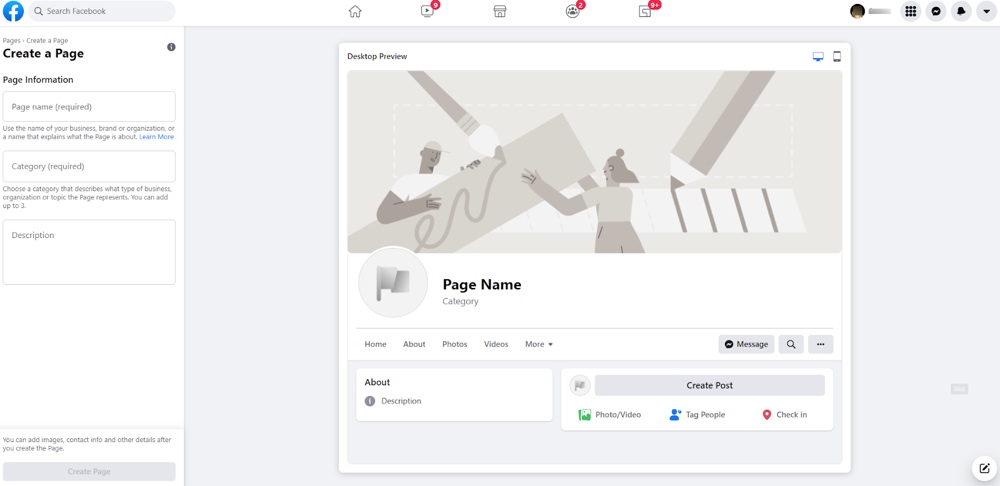
要通过 Facebook 推广您的产品,请创建 Facebook 页面和 Facebook 目录广告。通过创建 Facebook 商店,您可以访问 Facebook 的不同广告格式。因此,您可以使用这些广告格式来创新地推广您的产品。这些是 Facebook 中的广告格式:
- 轮播广告 – 每个产品都显示有滚动或滑动选项和链接。
- 带有产品标签的广告 – 有助于宣传特定商品。单击产品标签后,客户将被重定向到产品页面。
- 协作广告 – 通过参与商家开展直销活动必不可少。
- 动态广告 – 与客户的搜索查询相比,最适合从目录中推广产品。
此外,您可以在 Facebook 业务页面上传和宣传重要信息。
Facebook 商务管理平台上的帐户
要将 WooCommerce 同步到您的 Facebook 商店,必须在Facebook 商务管理平台上拥有一个帐户。要创建 Facebook 商店和目录广告,您需要满足此要求。Facebook 商务管理工具是 Facebook 内的一项服务,可让您管理所有业务活动。
产品目录和提要文件
您的 WooCommerce 商店的产品目录应符合 Facebook 目录的要求。您可以在目录中包含产品信息,但非法或成人产品、枪支等除外。
要创建产品目录,您必须创建一个包含完整产品信息的产品源文件。基本上,在单个产品目录中,您可以包含多个产品提要文件。因此,产品提要文件在创建 Facebook 商店时具有巨大的意义。
使用正确的工具,例如CTX Pro 产品提要生成器,您可以轻松地为 WooCommerce 创建 Facebook 商店。它是创建容易出错的产品提要文件的最佳 WooCommerce 插件之一。此外,您可以在多个渠道推广产品,包括 Facebook、Google、Pinterest 等。
如何将 WooCommerce 链接到您的 Facebook 商店
由于 Facebook 使用目录的产品信息,因此您的产品目录应包含完整的产品提要。因此,您必须将提要文件提交到您的 Facebook 商务套装帐户的商务管理器区域。最终,Facebook 通过从提要文件中获取产品信息来显示产品信息。
要生成符合 Facebook 标准的提要文件,请使用WooCommerce的CTX 提要插件。首先,我们将回顾创建提要文件的过程;然后,我们将继续进行 Facebook 注册程序。最后,我们将向您展示如何通过上传目录将 WooCommerce 链接到您的 Facebook 商店。
第 1 步:设置 CTX 提要
首先,转到 WordPress 仪表板上的“插件”选项,然后单击“添加新的”。在搜索框中键入 CTX Feed,单击安装,激活插件,然后继续下一步。
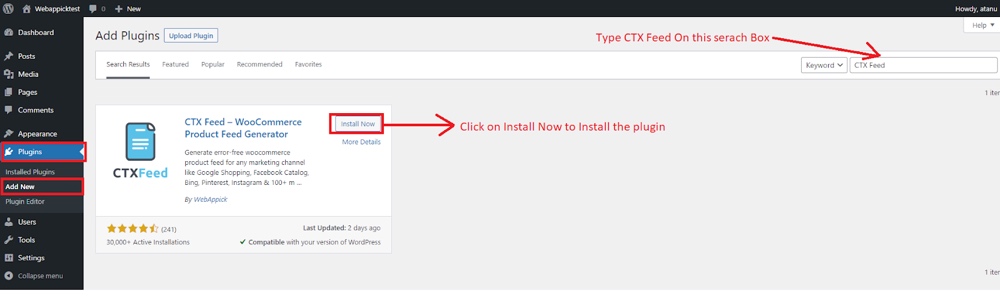
第 2 步:为 Facebook 创建产品 Feed 文件
单击 CTX Feed 插件,然后单击“Make Feed”选项并导航界面。您将能够在内容设置区域下看到一些选项,您需要填写这些选项。
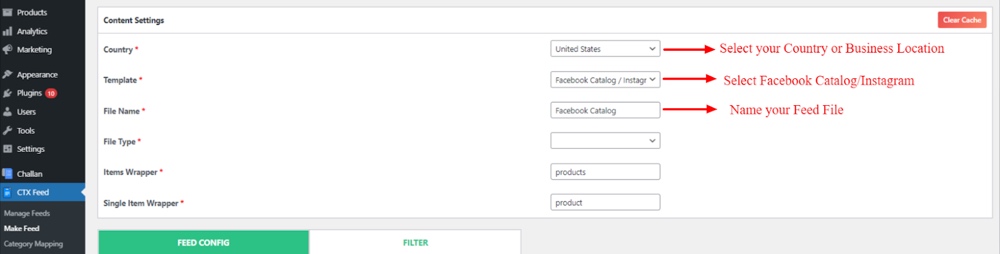
首先,选择您公司所在的国家/地区,然后转到模板选项。在这里,您需要在为 Facebook 商店创建提要文件时选择“Facebook Catalog/Instagram”。最佳做法是将提要文件保留为 XML 格式,以便在应用程序到应用程序之间进行传输。
步骤 3:配置提要文件
选择“Facebook Catalog/Instagram”后,基本属性将出现在“FEED CONFIG”部分下。本节中的属性保持 WooCommerce Facebook Shop 的格式。因此,您可以根据需要在属性中应用更改。
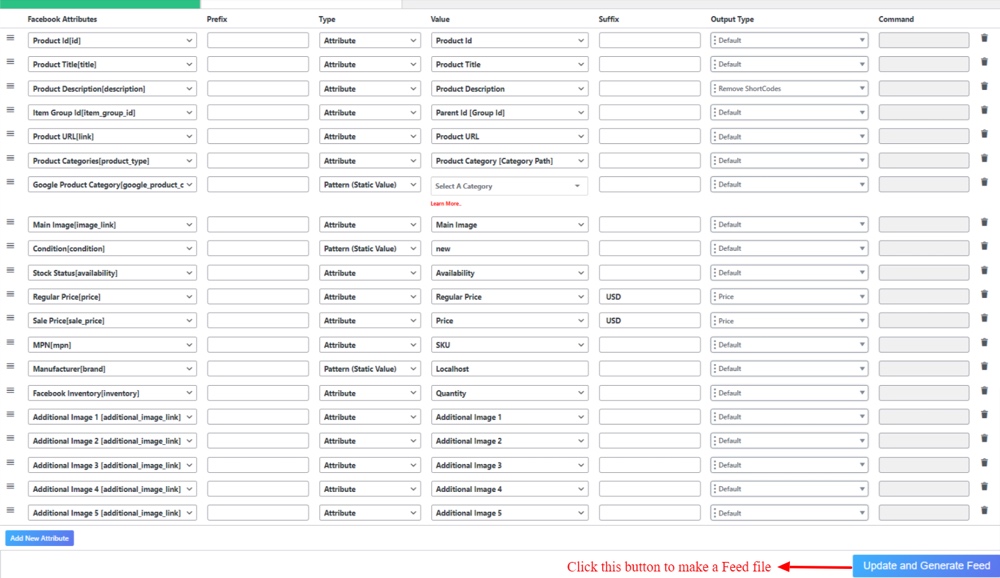
您可以根据自己的喜好选择类别,但保持静态将使同一类别中的所有项目保持在一起。同样的规则适用于制造商 [品牌]。我们为它选择了一个名称,但您应该根据您的品牌名称来命名。
第 4 步:管理提要文件
完成配置提要文件后,单击“更新并生成提要”。要查看您刚刚创建的提要文件,请转到 CTX 提要下的“管理提要”选项。

在管理供稿选项中,您还将看到供稿名称和 URL。您可以复制 URL,稍后将需要该 URL 将目录上传到 Facebook 商店。如有必要,您可以从此部分重新生成提要文件。此外,您可以下载甚至导出提要文件。
第 5 步:设置您的 Facebook 商务管理平台
现在是打开 Google 并输入“Facebook For Business”的时候了。选择商务管理平台,然后使用您的 Facebook 凭据登录。
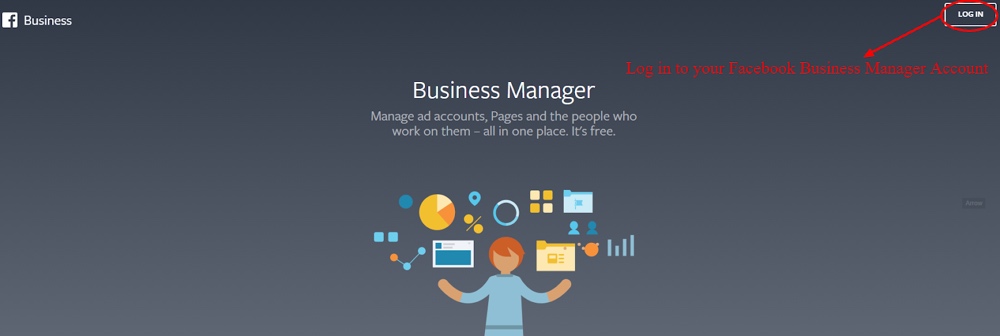
登录后,会出现 Facebook 商务管理平台的业务界面。您的 Facebook 业务页面的名称将显示在左侧窗口中。如您所见,公司名称下方还有一些其他选项。
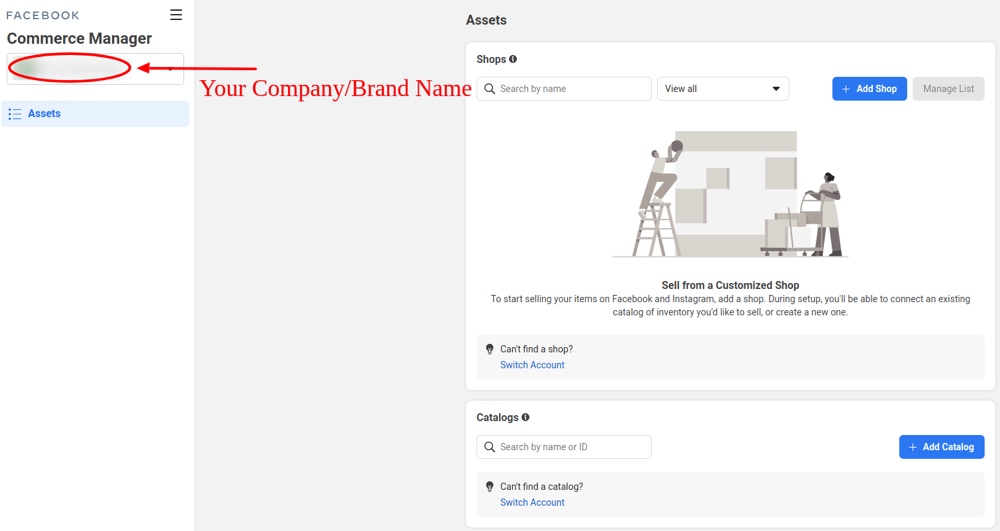
现在,您必须按下我们在图片中提到的汉堡菜单图标。单击它后,您将在“所有工具”部分下获得许多选项。从这些选项中,选择商务管理器。

在商务管理器部分,您将获得为 Facebook 添加新目录的选项。如果您之前创建了目录,则可以在此处查看该目录。让我们选择“添加目录”,因为我们代表了为 WooCommerce 创建 Facebook 商店的完整过程。

单击“添加目录”后,您将获得选择目录类型的选项。根据您的业务类别选择目录类型。在本教程中,我们选择了电子商务选项,因为在大多数情况下它是电子商务商店。
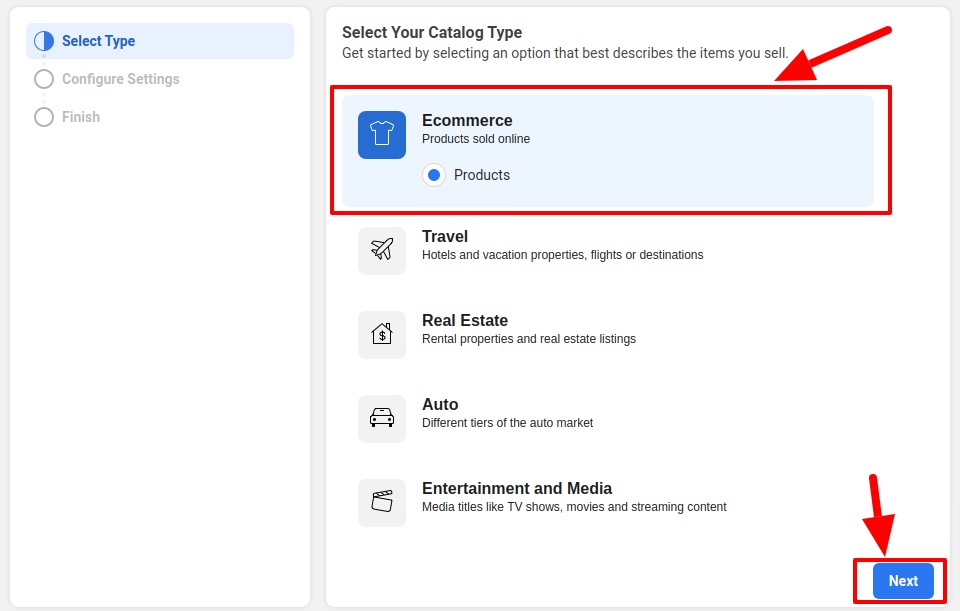
下一步是配置设置,您需要确保您的所有权得到正确保留。为您的目录命名,然后选择上传产品信息。选择“上传产品信息”仅用于批量上传并避免第三方集成。只需单击“创建”按钮即可为 Facebook 商店制作目录。
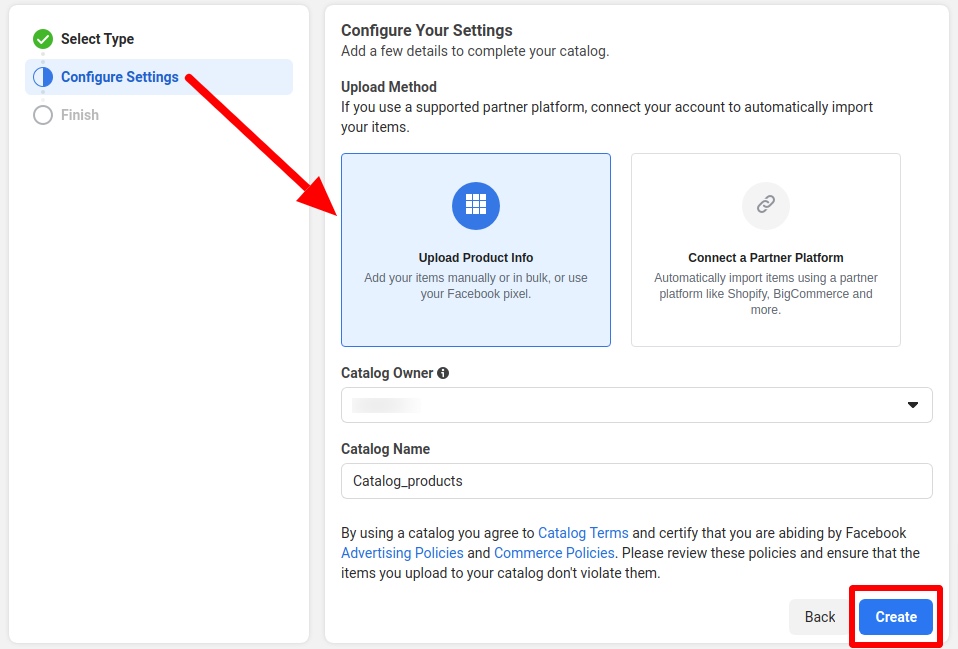
现在,您可以使用 WooCommerce 的 Facebook 商店中的目录。点按查看目录按钮并获取 Facebook 目录的详细预览。
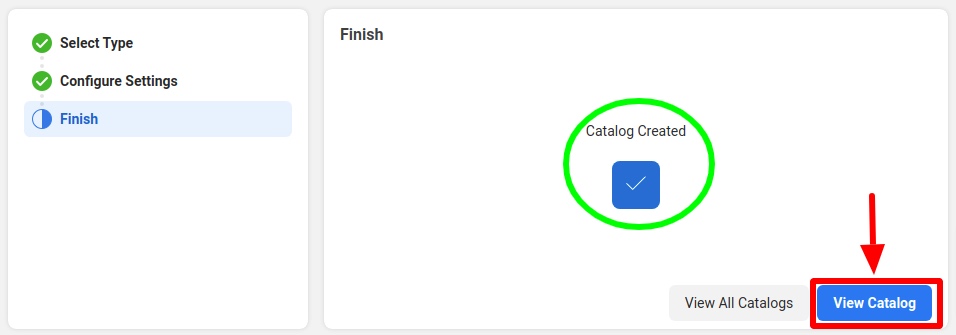
您可以通过连接之前创建的产品源文件将项目添加到 Facebook 目录。单击“添加项目”以将您的 WooCommerce 产品包含在 Facebook 产品目录中。
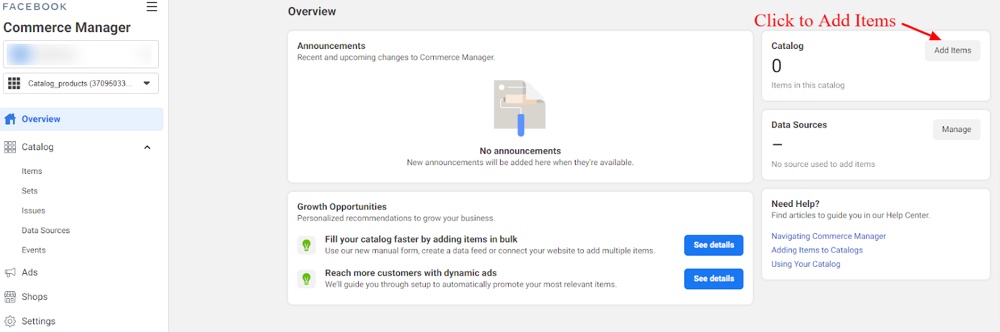
第 6 步:在“添加商品”部分上传您的商品 Feed
在“添加项目”区域下,您将看到上传产品信息的四个选项。我们建议您选择第二种方法,“数据馈送”。使用此方法,您可以自动上传您的产品信息。此外,您可以使用此选项批量上传产品信息。现在,单击下一步继续下一步。
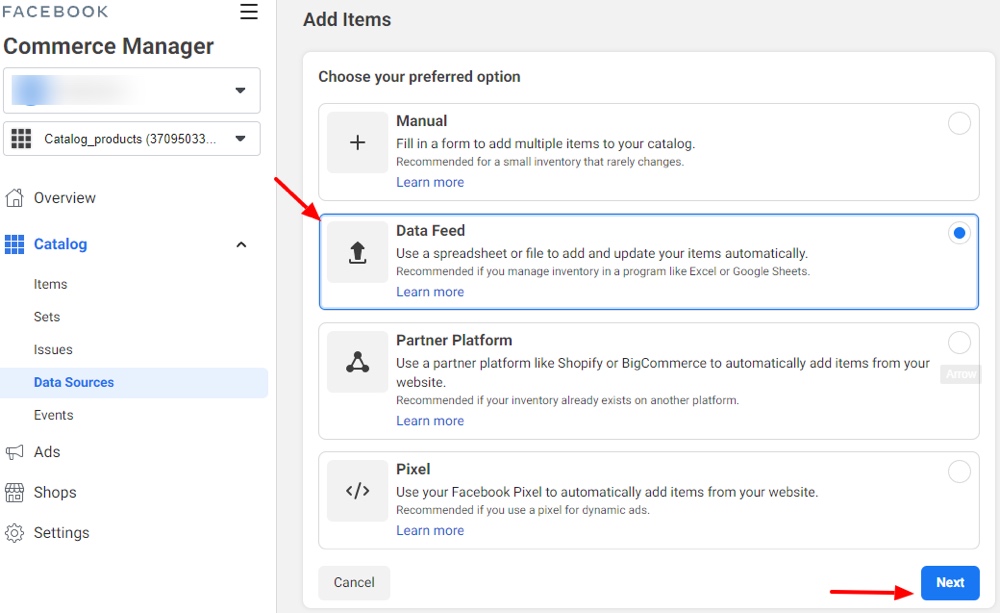
有三个选项可用于上传产品供稿文件 – 文件上传、预定供稿和 Google 表格。理想的选择是使用预定提要,因为它只需要提要文件的 URL 链接。此选项允许您在网站上的信息发生变化时更新 Facebook 上的产品信息。让我们点击“下一步”继续前进。
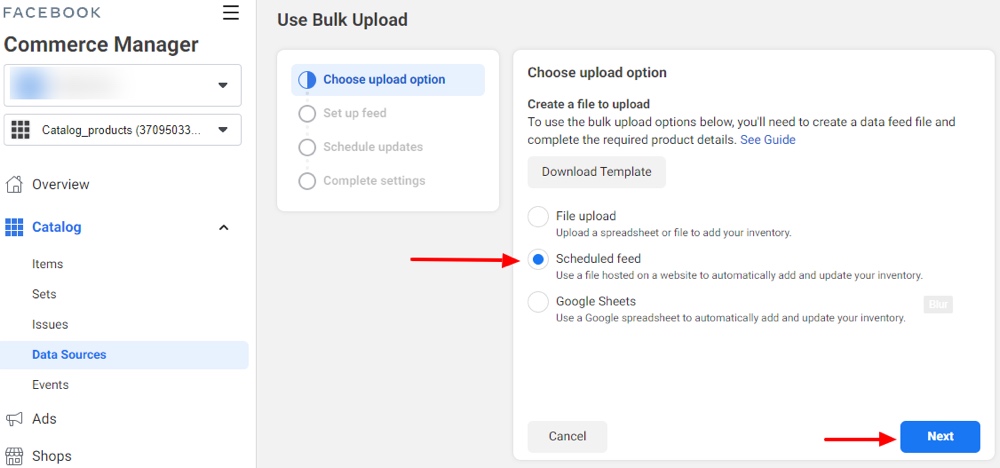
在设置提要部分,输入您之前通过 CTX 提要创建的提要文件 URL。您可以按照第 2 步和第 3 步查看我们是如何创建提要文件和获取提要 URL 的。您可以暂时将用户名和密码字段保留为空白。但是,要继续,请单击下一步。
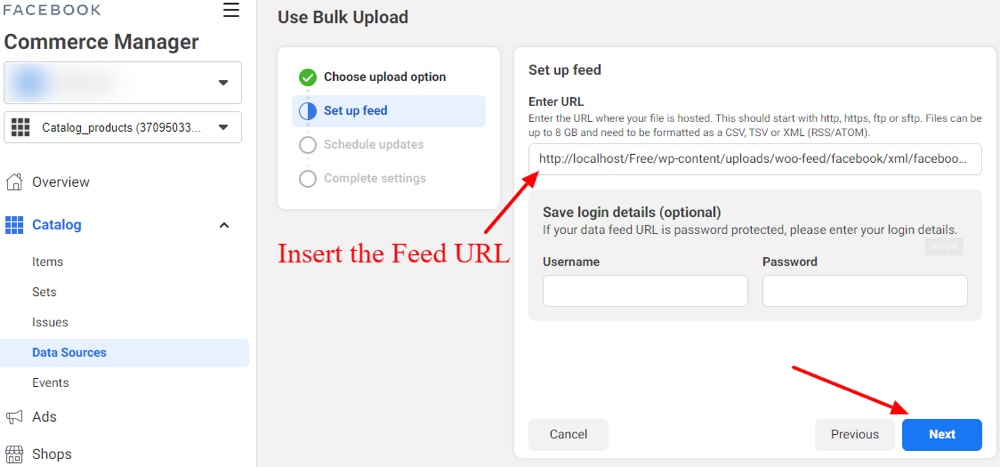
根据您的业务需求,设置上传Feed文件的间隔时间。单击下一步并继续将 WooCommerce 连接到您的 Facebook 商店的过程。
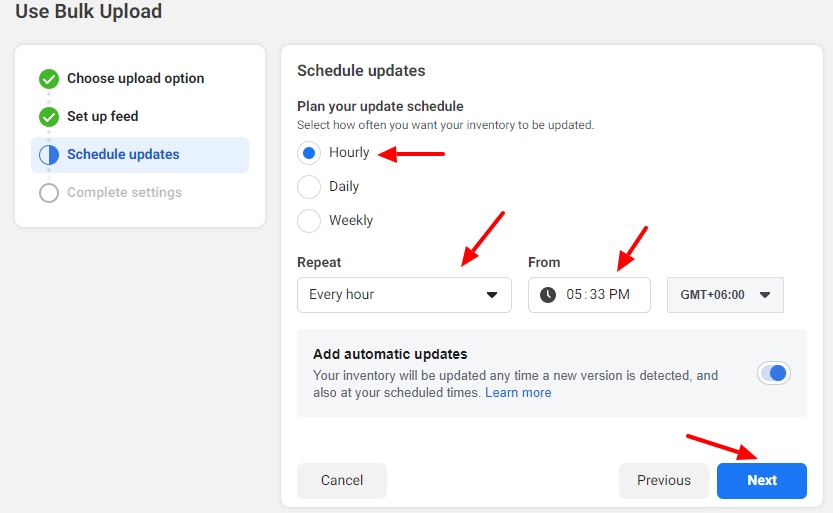
目前,我们正处于为 WooCommerce 设置 Facebook 商店的最后阶段。数据源中可能有 IP 地址,或者您也可以命名自己的数据源。根据您商店的位置,选择货币。现在,单击“上传”以完成上传 Feed 文件的过程。
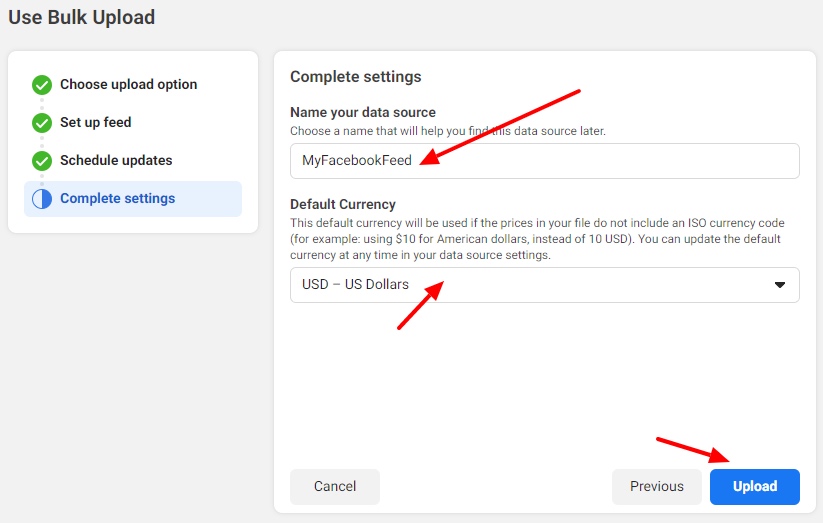
上传过程可能需要一些时间,但一旦完成,您就可以看到接受和拒绝的产品。在我们的示例中,所有四种产品均已上传,没有任何错误或警告标志。这意味着我们的产品 Feed 文件具有准确的产品信息并符合 Facebook 的标准。
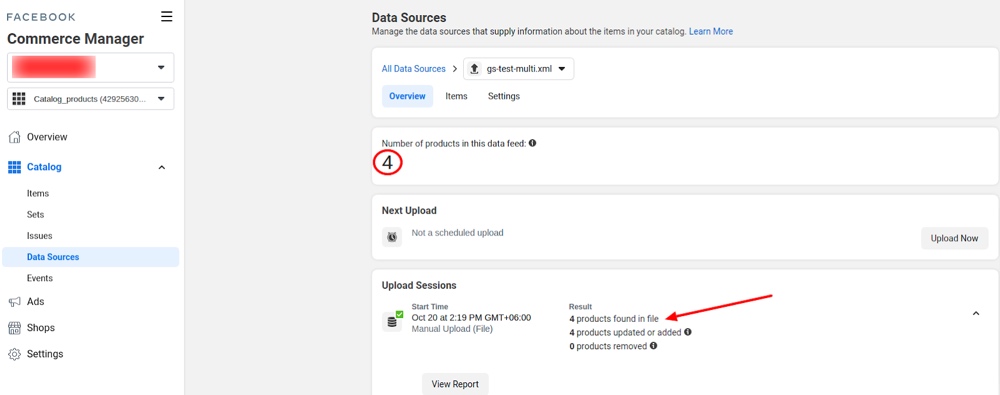
这就对了!!您已成功将 WooCommerce 连接到您的 Facebook 商店!容易吧?现在,您可以利用 Facebook 商店的所有业务相关功能,轻松推广您的 WooCommerce 产品。
Facebook 和 WooCommerce 上的最后一句话
WooCommerce 的 Facebook 商店在尽可能短的时间内为您带来自然的客户覆盖面。如果您正确地将 Facebook 用于 WooCommerce,您可以花一些钱赚很多钱。此外,Facebook 商店的 WooCommerce 使客户的购物之旅更加灵活。
一方面,Facebook 商店使您的 WooCommerce 商店很容易被大量受众发现。另一方面,CTX Feed 负责将 WooCommerce 集成到您的 Facebook 商店的最重要方面。因此,我们强烈建议您使用这个神奇的工具 (CTX Feed) 为 Facebook 目录创建完美的 Feed 文件。
